无线AP怎么设置
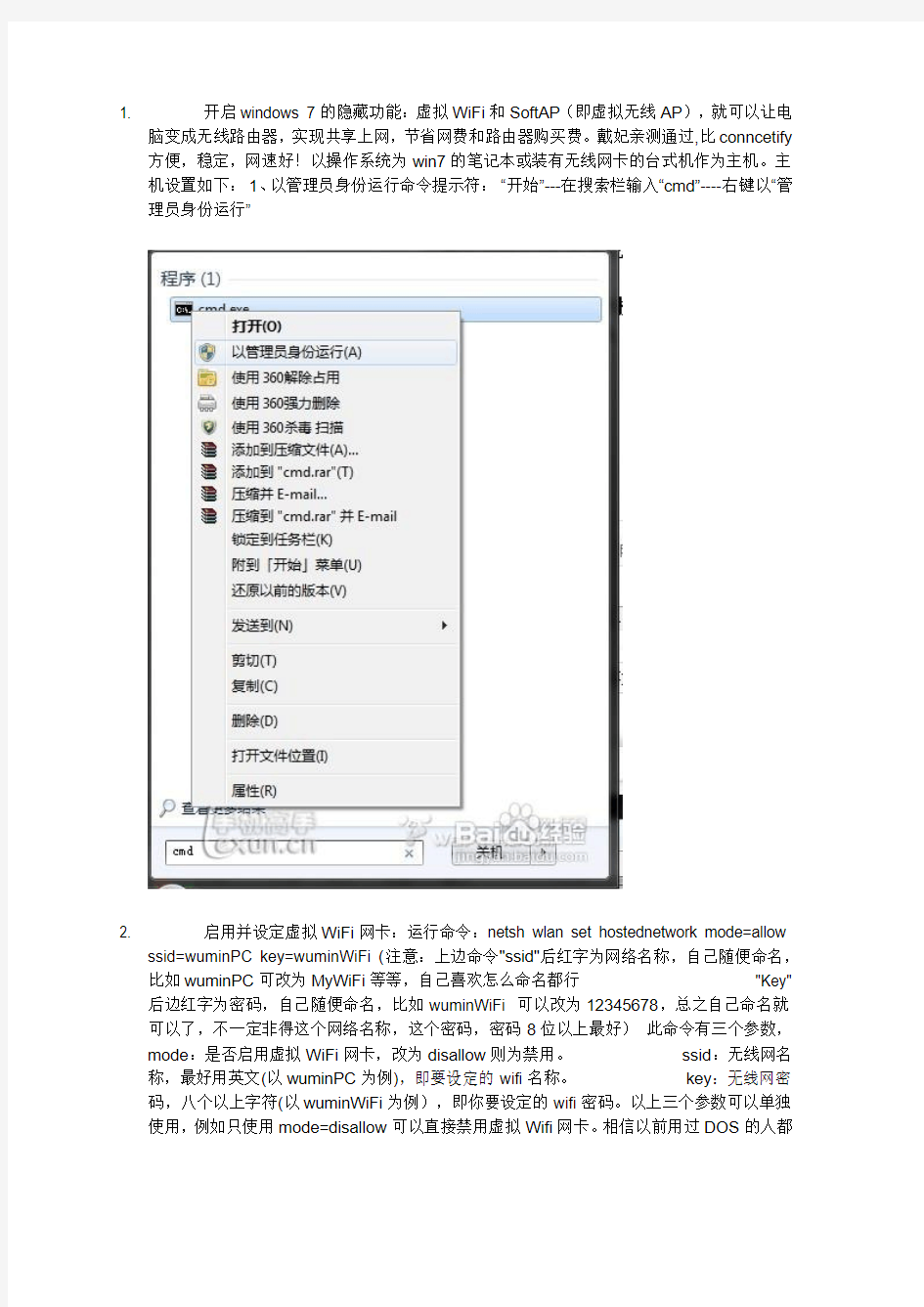
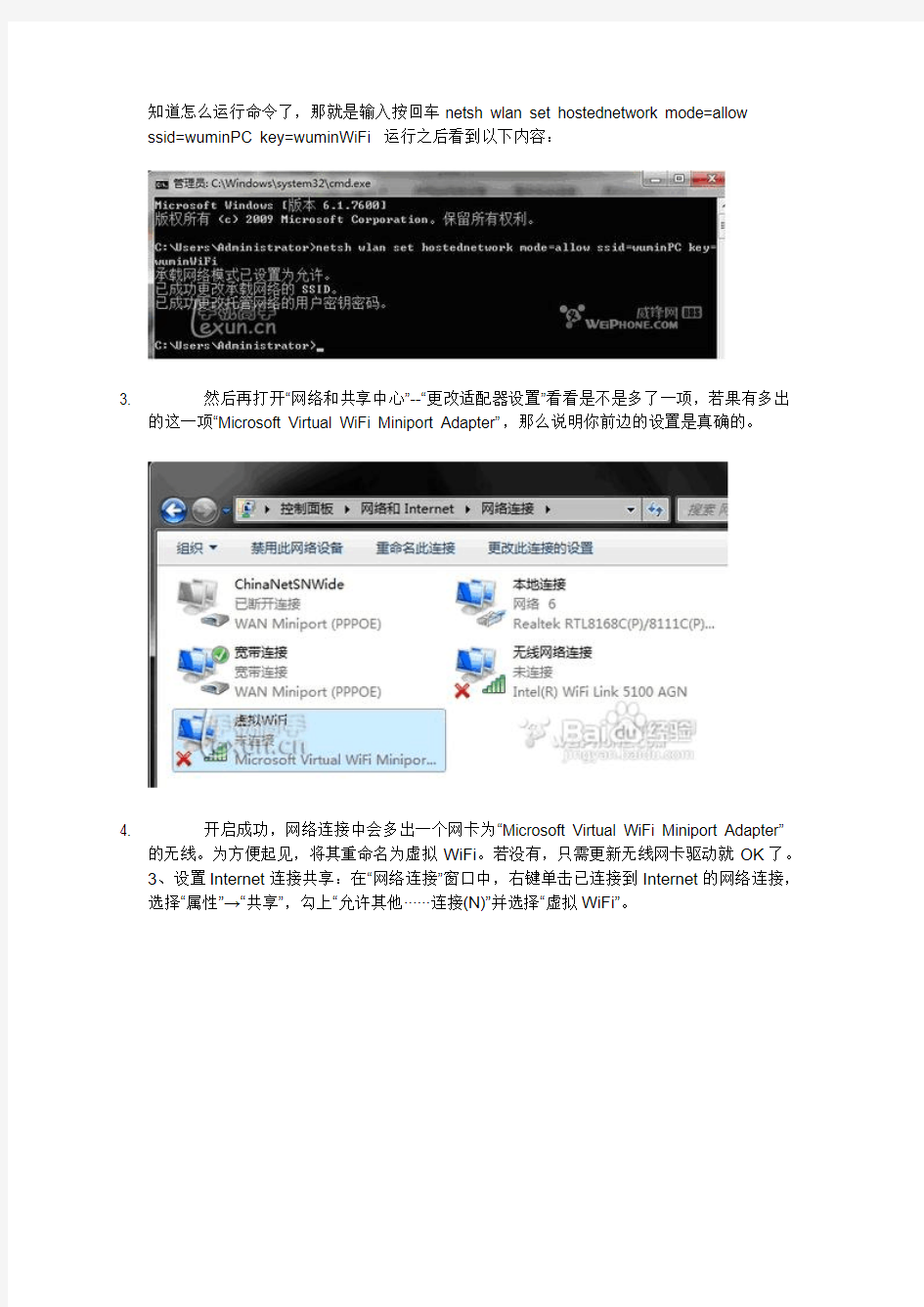
1. 开启windows 7的隐藏功能:虚拟WiFi和SoftAP(即虚拟无线AP),就可以让电
脑变成无线路由器,实现共享上网,节省网费和路由器购买费。戴妃亲测通过,比conncetify 方便,稳定,网速好!以操作系统为win7的笔记本或装有无线网卡的台式机作为主机。主机设置如下:1、以管理员身份运行命令提示符:“开始”---在搜索栏输入“cmd”----右键以“管理员身份运行”
2. 启用并设定虚拟WiFi网卡:运行命令:netsh wlan set hostednetwork mode=allow
ssid=wuminPC key=wuminWiFi (注意:上边命令"ssid"后红字为网络名称,自己随便命名,比如wuminPC可改为MyWiFi等等,自己喜欢怎么命名都行 "Key"
后边红字为密码,自己随便命名,比如wuminWiFi 可以改为12345678,总之自己命名就可以了,不一定非得这个网络名称,这个密码,密码8位以上最好)此命令有三个参数,mode:是否启用虚拟WiFi网卡,改为disallow则为禁用。ssid:无线网名称,最好用英文(以wuminPC为例),即要设定的wifi名称。key:无线网密码,八个以上字符(以wuminWiFi为例),即你要设定的wifi密码。以上三个参数可以单独使用,例如只使用mode=disallow可以直接禁用虚拟Wifi网卡。相信以前用过DOS的人都
知道怎么运行命令了,那就是输入按回车netsh wlan set hostednetwork mode=allow
ssid=wuminPC key=wuminWiFi 运行之后看到以下内容:
3. 然后再打开“网络和共享中心”--“更改适配器设置”看看是不是多了一项,若果有多出
的这一项“Microsoft Virtual WiFi Miniport Adapter”,那么说明你前边的设置是真确的。
4. 开启成功,网络连接中会多出一个网卡为“Microsoft Virtual WiFi Miniport Adapter”
的无线。为方便起见,将其重命名为虚拟WiFi。若没有,只需更新无线网卡驱动就OK了。
3、设置Internet连接共享:在“网络连接”窗口中,右键单击已连接到Internet的网络连接,
选择“属性”→“共享”,勾上“允许其他······连接(N)”并选择“虚拟WiFi”。
5. 确定之后,提供共享的网卡图标旁会出现“共享的”字样,表示“宽带连接”已共享至“虚
拟WiFi。
6. 开启无线网络:继续在命令提示符中运行:netsh wlan start hostednetwork
当然可以新建一个记事本文件复制:netsh wlan start hostednetwork 然后另存为:启动WIFI 热点.bat
下次开机的时候只需要以“管理员身份运行”就启动了。
至此,虚拟WiFi的红叉叉消失,WiFi基站已组建好,主机设置完毕。,iphone,touch,笔记本,带WiFi模块的手机等子机搜索到无线网络wuminPC,输入密码wuminWiFi,就能共享上网啦
网络名称和密码可以按照自己喜欢的写。
用这种方法建立的无线网络,比使用connetify要稳定,简单,而且网速好。
需要的朋友可以试试,好用的话不要忘记顶顶哦!
7. 附:显示无线网络信息命令:netsh wlan show hostednetwork
吸顶式无线AP设置说明资料
吸顶式无线AP设置说明书 (适用型号:YA-1515,YA-3020) 一、登陆 默认 IP 为:192.168.2.1 默认用户名和密码:admin 二、施工注意事项 酒店大规模布署本 AP 时,需要对 AP 做以下工作: a. IP 设置 b. 无线设置 c. 路由器设置 在安装 AP 前,需要先做好 AP 的布署规划。通常按如下步骤进行: 1. 规划 打印各楼层平面图,在图纸上标注 AP 的布置点,同时标注 AP 的 I P、信道。对 AP 的 IP 和信道进行统一规划。 尤其要指正的是无线信道的规划,大部分人完全不理解。无线信道只能使用1、6、11 这三个。如下图规划信道是正确的: 下面都是错误的:
2. 测试和设置 在 AP 没有安装上之前,先将每个 AP 进行本地设置。设置内容请查看下一章。 每个 AP 按规划所定的 IP、信道等进行统一的设置,并且做好标识,打上标签,然后按标识安装到对应的位置。 3. 安装 将 AP 安装上,连上网线。 4. 调试 将 AP 通上电,一台台测试 AP 是否正常工作。通过观察交换机上对应的 AP 的数据灯是否正常,或通过 PING 命令对各个 AP 进行检测。 拿笔记本电脑检测 AP 的信号覆盖情况,如信号不够好的再针对性的调整 AP 的布署或者增加 AP。 找几个测试点,测试上网的速度、延时是否正常。 三、AP 设置 本说明书模拟在酒店、KTV 等装多台 AP 覆盖时进行说明。 1. 网卡设置 设置时需要通过网线来设置 AP,不要用无线去设置 AP。 先要给网卡设置固定 IP,如下图:
通常拓扑方式有二种,其一:
fast ap设置教程.doc
fast ap设置教程 ap可以为原来的有线网络提供无线接入,满足家庭和小型企业的多种上网需求。 Fast(迅捷)FW150RM无线路由器完成AP模式的设置,一共需要5个配置步骤:1、设置电脑IP;2、设备连接;3、设置FW150RM;4、再次设置电脑IP;5、修改FW150RM管理IP地址. 步骤一:设置电脑IP 迅捷FW150RM无线路由器在AP模式下并未启用DHCP 服务器,所以无法给电脑自动分配IP地址,因此需要用户自己给电脑的无线网卡配置固定IP地址。将电脑无线网络连接IP地址设置为192.168.1.X(1 X 252),子网掩码设置为:255.255.255.0,如下图所示:设置方法可以参考:电脑固定IP地址设置方法 步骤二:设备连接 1、FW150RW连接到网络:用一根网线一段连接在有线网络中的路由器或者交换机上,另一端与Fast FW150RW进行连接。 2、电脑与FW150RW连接:这里电脑只能用无线的方式与FW150RW路由器进行连接,用电脑上的无线网卡搜索附近的无线网络,找到FW150RW的SSID后,点击连接即可。注意:FW150RM默认SSID是FAST_XXXXXX( XXXXXX 是FW150RM无线MAC地址后六位),且并未设置无线安全,所以这里可以直接进行连接。 步骤三:设置FW150RW路由器 1、登录管理界面:在浏览器中输入192.168.1.253 并按下回车键,输入登陆用户名及密码均为admin,打开FW150RM的管理界面。 2、运行设置向导:首次登录后会自动运行设置向导,如果
位运行可以点击左侧的设置向导下一步。 3、选择工作模式:选择AP 模式下一步。 4、配置无线网络:如果需要可以修改SSID 选择WPA-PSK/WPA2-PSK 设置PSK密码(本例为abcdefgh) 下一步。 5、重启FW150RW:点击重启。 重启完成后,无线AP模式的配置就生效了,笔记本、手机等无线终端就可以连接迅捷FW150RW的无线网络上网了。 步骤四:再次设置电脑IP 这里需要把刚才电脑的无线网卡的IP地址重新配置为自动获得,这样电脑才能通过FW150RW的无线网络正常上网,其它需要上网的无线终端也建议把IP地址配置为自动获得,配置方法可以参考:电脑自动获取IP地址的设置方法。 步骤五:更改FW150RW管理IP地址 并不是一定要更改迅捷(Fast)FW150RW的管理IP地址,只有当原来的局域网中192.168.1.253这个IP地址已经被使用了,为了避免IP地址冲突,才需要修改的;如果192.168.1.253这个IP 地址未被使用,则无需更改FW150RW的管理地址了。 修改方法:登录管理界面网络参数LAN口设置,修改IP之后点击保存,路由器自动重启 FW300RM AP模式设置 1、运行设置向导:进入路由器的管理界面后,点击设置向导点击下一步。 FW300RM的设置向导 2、选择工作模式:这里需选择AP:接入点模式点击下一步。
商用无线APFAT模式设置方法
商用无线AP FAT模式设置方法商用无线ap fat模式的设置第一步、操作准备 1、切换模式开关 在AP的壳体侧面上找到FAT/FIT模式开关,将模式开关切换到FAT档。 2、供电并连接 部分AP需采用802.3af/at标准PoE网线供电,请可以使用标准PoE供电交换机(PoE供电器)给AP供电,设置时建议勿接入网络,接线图如下。 注意。TL-AP451C、TL-AP301C使用DC(直流电源)或Passive PoE供电。将电脑连接到AP的网线口,使用电源适配器供电,如下图。 商用无线ap fat模式的设置第二步、登陆界面 1、设置操作电脑 请将操作电脑的本地连接设置静态IP,IP地址。192.168.1.10,子网掩码为255.255.255.0,无需设置网关、DNS。 2、输入管理地址 打开浏览器,清空地址栏并输入192.168.1.254,回车后页面会弹出登录框。 注意。如果管理地址有修改过,请使用修改后的地址登录。 3、输入登录信息 在登录框中,输入无线AP默认的用户名和密码,均为admin,点击登录,进入管理界面。 注意。如果有修改过登录的用户名和密码,请使用修改后
的用户名和密码登录。 商用无线ap fat模式的设置第三步、无线设置 1、进入无线设置 登录AP界面后,点击无线进行无线设置。 2、修改已有无线设置 如果无线服务中已经有无线信号,您可以点击设置图标进行修改无线设置(建议删除无用信号,加密有用信号)。如下图。 具体设置过程如下图。。 注意。类型设置为访客网络时,访客网络的主机不能与其他无线网络主机通信。启用无线网络内部隔离后,连接到同一个无线网络的主机之间不能相互通信。以上功能如果需要垮AP生效(多个AP之间),需要结合VLAN设置,详细可以参考相关文档。 3、增加新的无线信号 在无线服务中点击新增,可以添加新的无线信号。如下图。 4、保存设置 设置完成后,界面会提示您有未保存的配置,是否现在保存? 的提示,请务必点击右侧保存配置的按钮保存配置。 商用无线ap fat模式的设置第四步、地址修改 AP的默认IP地址为192.168.1.254 ,如果局域网有多个AP,为了便于管理,需要将管理地址设置为相同网段不冲突的地址。 如第一个AP的IP地址为192.168.1.254,第二个AP的IP 地址为192.168.1.253,第三个AP的IP地址为192.168.1.252...,依次类推。点击系统设置管理中可以设置管理IP地址,修改
无线AP6521操作说明
AP6521密码设置和MAC绑定以及管理地址 的修改 1.在浏览器地址栏输入https://19 2.168.0.4(管理地址),回车。出现如下界面输入用户名和 密码。 2.在弹出界面选择Configuration>wireless>wireless LANs,选择对应WLAN双击。 (1)Basic Configuration: SSID:修改无线名称。 Other Settings下的俩个选项可以决定是否是无线可见(即能否搜索到),打对钩表示可以搜索到,去掉对钩不能搜索到(除已经记住密码的计算机) 其他默认即可。 (2)security: select Encryption:选择WPA/WPA2_TKIP(目前无线加密中算是最安全的方式),在下面key settings中输入密码,其他默认即可。 点击右上角和各一次进行保存。(此处保存会使无线上的计算
机断线,需重新连接,请在空闲是操作) 3.选择Configuration>Security>MAC Firewall Rules 选择右下角Add,添加一条规则,输入名称(例如permit MAC),选择+Add Row,点击 ,然后按照下图添加允许的网卡地址: (其中Allow和Source MAC处有改动,其他默认即可)。 在所有需要联网的网卡地址输入完毕后在加入一条,如下: (此处均为默认值即可)。 点击右上角和各一次进行保存。 4.选择Configuration>wireless>wireless LANs,选择Firewall,在MAC firewall rules处选择第 三步创建的规则,如图: 点击右上角和各一次进行保存。(此处无线上的计算机也可能需要重连,请在空闲是操作) 5.选择Configuration>Devices>system profile,选中右侧interface>virtual interface,双击出现 如下界面
无线AP的配置教程
无线AP配置教程 今天开始了工作以来的第一次上中夜班,在工作间抽了一点点时间来做此教程,希望能够增强自己的文字表述能力。 下面对Strix Access无线AP的配置过程做下详细讲解 一、前期准备工作 (1)每个AP在调试之前,应先检查其AP模块组合方式是否正确。(注:针对有外置天线接口的模块,应在不使用外置天线时将其天线控制档位打至INT.档,反之则将其打至EXT.档。)(2)在进行调试前应对每个无线AP进行通电检查,看其电源工作情况是否正常;并且统一进行一次初始化设置。(注:初始化设置方法:a.先用回形针插入电源接口附近的RESET孔中不放,再接通电源;b.当看到模块中的指示灯均同时出现快闪10后即可松开回形针,等待指示灯稳定不闪时AP初始化完成。) 二、Strix Access无线AP的配置方法与过程 (1)无线Strix Access配置过程分两种方式: 第一种为:DHCP服务动态分配IP地址配置法; 第二种为:手动设置IP地址配置法。 (2)下面先讲解DHCP服务器方式: A.具体操作流程拓朴图如下:
B.在设置DHCP服务器时就先将其系统自带防火墙关闭,并设置其本地连接IP地址为:192.168.1.254;子网掩码为: 255.255.255.0;默认网关为:192.168.1.254;首选DNS地址为:192.168.1.254;备用DNS地址为:192.168.1.253;(注:本文中所使用的DHCP服务软件为:DHCPSRV 1.5版本;程序只包含三个文件:一个为DHCPSRV.INI程序配置文件,一个为README.TXT程序介绍文件,一个为DHCPSRV.EXE运行程序文件;)如下图所示: a.具体IP配置方法为: ①右击“桌面”上的“网上邻居”图标,选择“属性”快捷菜单项,打开“网络连接”窗口,如下和图二所示: 图一:
华三_AP配置方法
H3C WLAN产品配置方法 本篇主要介绍在开通H3C两款WLAN(WA1208E,WA2220X)的时候需要配置的3个重要的参数,即: 1:信道的选择 2:SSID的配置 3:远程管理IP的填写方法 一:首先,先介绍针对WA1208E这款产品的配置方法。需要做的准备是在电脑上配置与WLAN相同网段的IP地址,以便通过电脑登陆WLAN产品进行配置,方法如下: 1:双击打开网上邻居,然后选择查看网络连接,可以看见本地连接,右键本地连接属性后, 如图所示: 2:在上图中选择Internet协议(TCP/IP),选择后如图所示:
TCP/IP属性输入IP地址192.168.0.x (x 介于1和254之间,注意50不要用),子网掩码255.255.255.0 ,WA1208E默认管理地址为192.168.0.50 ,PC机ping通192.168.0.50即可. 3.打开PC机的开始栏运行菜单,输入telnet 192.168.0.50,输入正确的用户名和密码(WA1208E预设用户名admin,密码wa1208),进入了设备的配置界面。 4.(1)进入系统视图 (2)根据电信的要求,现场统一修改SSID成ChinaNet(注意大小写): [H3C]ssid ChinaNet [H3C-ssid-ChinaNet]bind domain system [H3C-ssid-ChinaNet]quit [H3C]interface Wireless-access 2/1 [H3C-Wireless-access2/1]undo bind ssid wa1208e //去除系统默认的SSID [H3C-Wireless-access2/1]bind ssid ChinaNet [H3C-Wireless-access2/1]quit (3)配置信道,注意:相邻的AP之间需要用不同的信道隔开。 例如:以11g为例,将工作信道改变到2号信道上
吸顶式无线AP设置说明
吸顶式无线AP设置说明书 (适用型号:YA-1515,YA-3020) 一、登陆 默认 IP 为:192、168、2、1 默认用户名与密码:admin 二、施工注意事项 酒店大规模布署本 AP 时,需要对 AP 做以下工作: a、 IP 设置 b、无线设置 c、路由器设置 在安装 AP 前,需要先做好 AP 的布署规划。通常按如下步骤进行: 1、规划 打印各楼层平面图,在图纸上标注 AP 的布置点,同时标注 AP 的 I P、信道。对 AP 的 IP 与信道进行统一规划。 尤其要指正的就是无线信道的规划,大部分人完全不理解。无线信道只能使用1、6、11 这三个。如下图规划信道就是正确的: 下面都就是错误的:
2、测试与设置 在 AP 没有安装上之前,先将每个 AP 进行本地设置。设置内容请查瞧下一章。 每个 AP 按规划所定的 IP、信道等进行统一的设置,并且做好标识,打上标签,然后按标识安装到对应的位置。 3、安装 将 AP 安装上,连上网线。 4、调试 将 AP 通上电,一台台测试 AP 就是否正常工作。通过观察交换机上对应的AP 的数据灯就是否正常,或通过 PING 命令对各个 AP 进行检测。 拿笔记本电脑检测 AP 的信号覆盖情况,如信号不够好的再针对性的调整 AP 的布署或者增加 AP。 找几个测试点,测试上网的速度、延时就是否正常。 三、AP 设置 本说明书模拟在酒店、KTV 等装多台 AP 覆盖时进行说明。 1、网卡设置 设置时需要通过网线来设置 AP,不要用无线去设置 AP。 先要给网卡设置固定 IP,如下图:
2、 AP 的连接 通常拓扑方式有二种,其一:
华为AC+AP无线的配置方法
华为AC+AP无线配置方法 组网示意图: 前提条件: 1)所有设备工作正常 2)依据上述组网建立测试环境 1)正确配置AC使AP发放SSID:“SSID-Temp1”、“SSID-Temp2”和“SSID-Temp3”,且对应业务vlan为:vlan-1,vlan-2,vlan-3; 配置Switch [Switch]vlan batch 100 101 102 103 [Switch]interface GigabitEthernet0/0/1 [Switch-GigabitEthernet0/0/1]description Link-to-AP [Switch-GigabitEthernet0/0/1]port link-type trunk [Switch-GigabitEthernet0/0/1]port trunk pvid vlan 100 [Switch-GigabitEthernet0/0/1]port trunk allow-pass vlan 100 101 102 103 [Switch-GigabitEthernet0/0/1]quit [Switch]interface GigabitEthernet0/0/2 [Switch-GigabitEthernet0/0/2]description Link-to-AC [Switch-GigabitEthernet0/0/2]port link-type trunk [Switch-GigabitEthernet0/0/2]port trunk allow-pass vlan 100 101 102 103 [Switch-GigabitEthernet0/0/2]quit 配置AC 1.配置接口和VLAN信息,AC为DHCP Server,为AP和client分配地址 [AC]vlan batch 100 101 102 103 [AC]interface GigabitEthernet0/0/1 [AC-GigabitEthernet0/0/1]description Link-to-SW [AC-GigabitEthernet0/0/1]port link-type trunk [AC-GigabitEthernet0/0/1]port trunk allow-pass vlan 100 101 102 103 [AC-GigabitEthernet0/0/1]quit
锐捷无线AP交换机配置教程
锐捷无线A P交换机配置 教程 Last updated at 10:00 am on 25th December 2020
无线AP 无线AP(Access Point)即,它是用于的无线交换机,也是无线网络的核心。无线AP 是移动计算机用户进入有线网络的接入点,主要用于宽带家庭、大楼内部以及园区内部,典型距离覆盖几十米至上百米,目前主要技术为系列。大多数无线AP还带有接入点模式(AP client),可以和其它AP进行无线连接,延展网络的覆盖范围。 首先我们先登陆默认的AP网站: 用户名为admin,密码没有。 出现这个界面就说明已经登陆到AP的网站了。 点击Configure(配置)来配置AP。 点击Quick Start进行快速配置。 点击Start进行下一步配置。 这里默认就好,Next。 这边名字可随便取。然后Next。 这里一定要填China(CN),然后Next。 这里设置无线交换机的密码。(自拟) 这里设置时间可改可不改。 默认下一步就好了。 这里可修改可不修改。 这里是给vlan加标签,可更好的管理。(默认) 是否想手工配置这个AP,选择Yes。
这里的Model一定要选对(在AP的后面就有),11b/11g,这里一定要选Enable。Connection method选择第一个是按照交换机的第二个端口连接到AP。选择第二个是按照自己的安全码来选择AP。 出现这个界面,AP 的基本配置就配好了,然后Finish。 这里的IP将自动出现,因为刚才在Quick Start里已经配置过了。 这里的首选DNS,是局域网的DNS。 这里的1是默认的,2是自己配置的,只需填写Name就可以了。Enabled和poe enabled的勾都要打上。Enabled是开启这个端口,poe enabled是给AP供电的。 默认就好。 这里也默认。 这里的VLANs只需要设置DHCP Server。 DHCP分配给客户机的地址范围,这里配置的是121-200的地址可用。 这里的安全设置只需要默认就可以了。 这里的无线加密默认是NO,要把它改为Yes。 这里所选的三个勾一定要打上,然后Per-shared key,输入密码之后按Generate 就可以了。然后保存再ok。 这里的WEP可以不设置。 这里只需要修改一下名字就可以了。其它默认。 这里也只需要默认。 默认就可以了。 这样基本的AP就配置好了。
CISCO 无线AP配置方法
cisco无线AP配置方法 无线接入点(AP)在无线网络中充当用户的中心通信点,可以连接有线和无线网络。使用Web浏览器和命令行接口(CLI)都可以完成配置。一般来说,AP 可以配置两个接口以太网接口和无线端口。 a:配置方式 1:控制台端口(需要翻转线) 2:Telnet(远程登录) 3:W 无线接入点(AP)在无线网络中充当用户的中心通信点,可以连接有线和无线网络。使用Web浏览器和命令行接口(CLI)都可以完成配置。 一般来说,AP可以配置两个接口以太网接口和无线端口。 a:配置方式 1:控制台端口(需要翻转线) 2:Telnet(远程登录) 3:Web浏览器(这是最简单的配置方法,只需要在图形界面(GUI)上就可以操作) b:配置过程 1:图形界面(GUI)根据IOS的不同,一般有两种基本的GUI界面。GUI配置简单这里就不说明了。 2:通过Telnet在MS-Dos中输入 Telnet ip-address 3:使用CLI(命令行)配置是本文的重点。下面我将详细给大家说明。 首先连接物理线缆,打开超级终端(在系统“开始”菜单中的“通讯”中)。 超级终端的配置参数如下: * 每秒比特数:9600; *数据位:8; *奇偶效验:无; *停止位:1; *流控:Xon/Xoff或者无; 进入命令行的界面如下: User Access Verification Username: Cisco Password: Ap>show version //可以查看当前版本信息 一:设置系统名 Ap>enable Ap#config t Ap(config)#hostname myap //设置系统名,默认是ap
精选-无线WiFi-WAP2100-C22放装式智能无线AP配置手册
1. 产品介绍1.1 产品概述 WAP2100-C22是针对室内公共区域等无线场景设计的室内放装式双频AP,采用高通MIMO2×2芯片方案,可提供一个安全稳定高速的无线网络。WAP2100-C22采用PoE标准供电和48V DC供电方式,安装使用简洁方便。 1.2 产品外观 编号描述功能 1 Reset按键(针孔型)-按1~3秒,设备重启 2 Default按钮(针孔型) -按1~3秒,设备重启 -按超过5秒,设备重启并恢复出厂配置 3 PWR指示灯设备电源的指示灯:-灯亮,设备上电运行-灯灭,设备未上电 4 RUN指示灯设备运行的指示灯: -长亮,设备初始化中 -闪烁(亮100ms灭3s),瘦AP设备未上线 -闪烁(亮1s灭1s),瘦AP设备上线或者胖AP设备正常工作 5 WLAN指示灯无线模块的指示灯:
1.3产品参数 具体参见产品规格书。 1.4主要功能特点 网络吞吐量 WAP2100-C22无线放装式AP采用802.11n MIMO 2×2技术,物理层传输速率可达300Mbps。遵循IEEE 802.11a/b/g/n标准,可以同时在2.4GHz和5GHz两个频段间提供无线网络服务 配置灵活 WAP2100-C22无线放装式AP在不同的网络规模下,可采用不同的配置方式,灵活部署。在小型网络中,可采用胖模式独立部署,应用灵活。在大型网络下,可与无线网络控制器配合使用,实现集中管理控制,大大提升运维的可靠性。 无线安全 WAP2100-C22无线放装式AP支持包括WEP, WPA,WPA2,WPA-PSK,WPA2-PSK,802.11i
在内的多种数据认证加密标准。并提供MAC, WEB, 802.1x认证,钓鱼AP检测,无线用户隔离和无线用户黑白名单等安全特性,为用户提供一个安全的网络应用环境。 特性 企业级应用 ?802.11n MIMO 2×2双频600Mbps ?胖/瘦模式切换 ?多SSID(单频支持16个SSID) ?自动信道调整 ?自动终端类型识别 ?自动功率调整 ?动态接收灵敏度 ?流量控制/QoS 供电/安装 ?PoE供电(802.3af/802.3at ) ?48V DC供电 ?桌面放置 ?挂墙式安装 安全网络 ?Wi-Fi安全接入(WPA/WPA2) ?MAC地址过滤 ?用户隔离机制 管理维护 ?Web/Telnet/CLI/SNMP v2
无线AC+AP方案
一.无线局域网的特点及应用环境 (1) 二.无线网络标准 (2) 四.无线局域网的架构 (3) 五.解决问题 (4) 六. 安全建议 (5) 七.施工细节 (6) 一.无线局域网的特点及应用环境 1. 无线局域网的特点 无线局域网的出现使有线网络所遇到的问题迎刃而解,它可以使用户任意对有线网络进行扩展和延伸。只是在有线网络的基础上通过无线接入器、无线网桥、无线网卡等无线设备使无线通信得以实现。在不进行传统的布线的同时,提供有线局域网的所有功能,无线局域网内可以使用无线AC来管理大量的AP,当AP的增加时,就可接入无线AC而形成一个大型的集中管理系。 2.无线局域网具有传统有线网络无法比拟的特点: 灵活性,不受线缆的限制,可以随意增加和配置工作站; 低成本,无线局域网不再需要大量的工程布线,同时节省了线路维护的费用; 移动性,不受时间、空间的限制,用户可在网络中漫游; 易安装,对于有线网络来说,无线局域网的组建、配置和维护更为容易。而且,通信范围不受环境条件的限制,网络传输覆盖范围大大的拓展,室外可以传输几十公里、室内可以传输数十、几百米。在网络数据传输方面也有与有线网络等效的安全加密措施。
3.所有这些无线局域网的特点使其可以广泛使用在以下的领域: 移动办公的环境:大型企业、医院等移动工作的人员应用的环境; 难以布线的环境:历史建筑、校园、工厂车间、城市建筑群、大型的仓库等不能布线或者难于布线的环境; 频繁变化的环境:活动的办公室、零售商店、售票点、医院、以及野外勘测、试验、军事、公安和银行金融等,以及流动办公、网络结构经常变化或者临时组建的局域网; 特殊项目的局域网:航空公司、机场、货运公司、码头、展览和交易会等; 小型网络用户:办公室、家庭办公室(SOHO)用户; 二.无线网络标准 1.IEEE 80 2.11标准 IEEE 802.11标准是无线局域网的标准之一,是无线领域目前最为成熟的网络标准。该标准定义了OSI七层模型中的物理层(PHY)和媒体访问控制层(MAC)的协议规范,其中MAC层是重点。它的制定使得各厂商之间的无线产品在物理层上实现互操作,而逻辑链路层(LLC)是一致的,即MAC层以下对网络应用是透明的。在MAC层以下,802.11规定了三种发送及接收技术:扩频(Spread Spectrum)技术;红外(Infared)技术;窄带(NarrowBand)技术。扩频技术又分为直接序列(Direct Sequence,DS)扩频技术和跳频(Frequency Hopping,FH)扩频技术。 2.IEEE 802.11b 标准 3.IEEE802.11a标准 4.IEEE802.11g标准 5.IEEE802.11n标准 三.无线局域网设计原则 1根据校园的实际情况,考虑用户需求、覆盖范围、用户密度、建筑结构、业务构成等各方面的需求,校园无线局域网建设的主要是作为校园有线网络的补充,
浅谈无线AP密码设置模式及应用
浅谈无线AP密码设置模式及应用 【摘要】无线局域网发展的势头越来越猛,它接入速率高,组网灵活,在传输移动数据方面尤其具有得天独厚的优势。但是,随着无线局域网应用领域的不断拓展,其安全问题也越来越受到重视,本文据当前无线AP密码设置模式的现状,介绍了AP密码技术在无线网络中的具体应用。 【关键词】无线网;加密;安全 在有线网络中,您可以清楚辨别哪台电脑连接在网线上。无线网络与此不同,理论上无线电波范围内的任何一台电脑都可以监听并登录无线网络。如果内部网络的安全措施不够严密,则完全有可能被窃听、浏览甚至操作电子邮件。为了使授权电脑可以访问网络而非法用户无法截取网络通信,无线网络安全就显得至关重要,无线网络的安全问题让我们感到揪心。其实,无线网络在不断的发展过程中,无线网络加密技术也在不断的完善。现在无线路由都有着多种密码加密技术,这让我们在使用无线网络的时候,让网络和数据安全都得到了很大的保障,路由器密码设置模式常用有以下几类: 一、WEP WEP是Wired Equivalent Privacy的简称,WEP安全技术源自于名为RC4的RSA数据加密技术,以满足用户更高层次的网络安全需求。 WEP标准在无线网络的早期已经创建,目标是成为无线局域网WLAN的必要的安全防护层,但是WEP的表现是令人非常失望的,因为它的根源在于设计上存在致命漏洞。 在使用WEP的系统中,无线网络中传输的数据是使用一个随机产生的密钥来加密的。但是,WEP用来产生这些密钥的方法很快就被发现具有可预测性,这样对于潜在的入侵者来说,就可以很容易的截取和破解这些密钥。 IEEE802.11的动态有线等效保密(WEP)模式是二十世纪九十年代后期设计的,当时功能强大的加密技术作为有效的武器受到美国严格的出口限制。由于害怕强大的加密算法被破解,无线网络产品是被被禁止出口的。然而,仅仅两年以后,动态有线等效保密模式就被发现存在致命漏洞。在二十世纪九十年代的错误不应该阻碍无线网络安全或者IEEE802.11标准本身的发展,无线网络产业不能等待电气电子工程师协会修订标准,因此WIFI联盟商业组织便推出了动态密钥完整性协议TKIP(动态有线等效保密的补丁版本)。 尽管WEP已经被证明是过时且低效的,但是今天在许多现代的无线AP和路由器中,它依然被支持,通常WEP密钥格式分为十六进制跟ASCII码。不仅如此,它依然是被个人或公司所使用的最多的加密方法之一。如果你正在使用WEP加密,如果你对你的网络的安全性非常重视的话,那么以后尽可能的不要再使用WEP,因为那真的不是很安全。 二、WPA-PSK(TKIP) 无线网络最初采用的安全机制是WEP(有线等效私密),但是后来发现WEP 是很不安全的,802.11组织开始着手制定新的安全标准,也就是后来的802.11i 协议。但是标准的制定到最后的发布需要较长的时间,而且考虑到消费者不会因为为了网络的安全性而放弃原来的无线设备,因此Wi-Fi联盟在标准推出之前,在802.11i草案的基础上,制定了一种称为WPA(Wi-FiProctedAccess)的安全机制,它使用TKIP(临时密钥完整性协议),它使用的加密算法还是WEP中使用的加
吸顶式无线AP设置的说明书
吸顶式无线AP设置的说明书 (适用型号:YA-1515,YA-3020) 一、登陆 默认 IP 为:192.168.2.1 默认用户名和密码:admin 二、施工注意事项 酒店大规模布署本 AP 时,需要对 AP 做以下工作: a. IP 设置 b. 无线设置 c. 路由器设置 在安装 AP 前,需要先做好 AP 的布署规划。通常按如下步骤进行: 1. 规划 打印各楼层平面图,在图纸上标注 AP 的布置点,同时标注 AP 的 I P、信道。对 AP 的 IP 和信道进行统一规划。 尤其要指正的是无线信道的规划,大部分人完全不理解。无线信道只能使用1、6、11 这三个。如下图规划信道是正确的:
下面都是错误的: 2. 测试和设置 在 AP 没有安装上之前,先将每个 AP 进行本地设置。设置内容请查看下一章。 每个 AP 按规划所定的 IP、信道等进行统一的设置,并且做好标识,打上标签,然后按标识安装到对应的位置。 3. 安装 将 AP 安装上,连上网线。 4. 调试 将 AP 通上电,一台台测试 AP 是否正常工作。通过观察交换机上对应的 AP 的数据灯是否正常,或通过 PING 命令对各个 AP 进行检测。 拿笔记本电脑检测 AP 的信号覆盖情况,如信号不够好的再针对性的调整 AP 的布署或者增加 AP。 找几个测试点,测试上网的速度、延时是否正常。 三、AP 设置 本说明书模拟在酒店、KTV 等装多台 AP 覆盖时进行说明。 1. 网卡设置 设置时需要通过网线来设置 AP,不要用无线去设置 AP。 先要给网卡设置固定 IP,如下图:
2. AP 的连接 通常拓扑方式有二种,其一:
锐捷无线AP的基本配置
实验三无线AP的基本配置(课外2学时)【实验目的】 熟练掌握WLAN 基本服务的配置。 【实验环境】 每组一台RCMS服务器,一台RG-S3760E三层交换机,两台RG-S2328G二层交换机,三台RG-RSR20路由器,两台RG-AP220无线AP 【实验要求】 1、八人一组 2、按照下面所给实验步骤完成各项内容,将实际的操作过程记录在实验报告中, 报告中应给出实际配置,并需要提供配置成功的界面 3、实验结束给出实验总结和体会 【实验背景知识】 一、WLAN 相关概念 1、AP (Access Point ):无线终端访问有线网络的接入点,相当于无线终 端与有线网络通信的桥梁。 2、Radio :AP 上无线网卡对应的无线接口。 3、射频(Radio Frequency ):WLAN 采用射频作为传输介质,实现AP 与 无线终端、无线终端之间的通信。 4、频段:表示频率范围。在WLAN 中,无线设备支持的802.11 标 准不同,对应的工作频段也不同。 5、无线用户:使用无线终端上网的用户。 二、WLAN 相关配置模式
在WLAN 网络中,用户可以通过AP 的控制台来配置管理AP 、Radio 以及WLAN ,进而对WLAN 网络进行规划部署。 1、AP 配置模式:在该模式下可以对指定AP 的功能属性进行配置。 2、Radio 配置模式:在该模式下可以对指定Radio 的功能属性进行配置 a)设置Radio 的通信模式WLAN 是有线网络与无线通信相结合的 网络,其中,AP 的无线接口与无线终端相连,采用802.11 帧进行通信;AP 的以太网口与有线网络相连,采用802.3 帧进行通信。在胖AP 网络架构中,由AP 独立完成802.11 帧与802.3 帧之间的转换,实现无线与有线网络之间的通信。具体配置如下: # 配置Radio 1 的通信模式为fat 模式 Ruijie (config)# interface dot11radio 1/0 Ruijie(config -if -Dot11radio 1/0)# mac-mode fat b)配置Radio 绑定WLAN AP 通过无线接口和无线终端通信,在创建 WLAN 后,需要将WLAN 指定到无线接口上,绑定WLAN 后,AP 和无线终端的数据都在绑定的无线接口上传输。具体配置如下: # 在WLAN 已经创建的前提下,绑定WLAN 1 到Radio 1 ,并查看配置信息 Ruijie (config)# interface dot11radio 1/0 Ruijie(config -if -Dot11radio 1/0)# wlan-id 1 Ruijie(config -if -Dot11radio 1/0)# exit c)配置Radio 的工作频段 Ruijie (config)#interface dot11radio slot/port Ruijie (config-if)# radio-type { 802.11a | 802.11b } //802.11a :表示5GHZ 的工作频段;802.11b :表示2.4GHZ 的工作频段。 d)配置支持802.11n Ruijie (config)# interface dot11radio slot/port //进入指定接口的配置模式Ruijie (config-if) # [no] 11n support enable //配置支持802.11n 。使用no选项让设备不支持802.11n 。 e)配置Radio 的信道无线信道(Channel )是AP 与无线用户
华为AC+AP无线配置方法
华为AC+AP无线配置方法 1)正确配置AC使AP发放SSID:“SSID-Temp1”、“SSID-Temp2”和“SSID-Temp3”,且对应业务vlan为:vlan-101,vlan-102,vlan-103; 配置Switch [Switch]vlan batch 100 101 102 103 [Switch]interface GigabitEthernet0/0/1 [Switch-GigabitEthernet0/0/1]description Link-to-AP [Switch-GigabitEthernet0/0/1]port link-type trunk [Switch-GigabitEthernet0/0/1]port trunk pvid vlan 100 [Switch-GigabitEthernet0/0/1]port trunk allow-pass vlan 100 101 102 103 [Switch-GigabitEthernet0/0/1]quit [Switch]interface GigabitEthernet0/0/2 [Switch-GigabitEthernet0/0/2]description Link-to-AC [Switch-GigabitEthernet0/0/2]port link-type trunk [Switch-GigabitEthernet0/0/2]port trunk allow-pass vlan 100 101 102 103 [Switch-GigabitEthernet0/0/2]quit 配置AC 1.配置接口和VLAN信息,AC为DHCP Server,为AP和client分配地址 [AC]vlan batch 100 101 102 103 [AC]interface GigabitEthernet0/0/1 [AC-GigabitEthernet0/0/1]description Link-to-SW [AC-GigabitEthernet0/0/1]port link-type trunk [AC-GigabitEthernet0/0/1]port trunk allow-pass vlan 100 101 102 103 [AC-GigabitEthernet0/0/1]quit [AC]dhcp enable [AC]interface vlanif 100 [AC -Vlanif100]description for-ap [AC -Vlanif100]ip address 192.168.100.1 24 [AC -Vlanif100]dhcp select interface [AC-Vlanif100]quit [AC]interface vlanif 101 [AC -Vlanif101]description for-STA [AC -Vlanif101]ip address 192.168.101.1 24 [AC -Vlanif101]dhcp select interface [ACVlanif101]quit [AC]interface vlanif 102
Cisco无线AP配置范例
Cisco无线AP配置范例 无线不能代替交换机,只是有线的补充,但是也是不可缺少的网络设备之一,将无线AP看成一个具有路由器特征的交换机,就OK了。 本配置适合用户Cisco 1100系列和1200系列,支持802.11a、g标准。 Building configuration... Current configuration : 1747 bytes ! version 12.3 no service pad service timestamps debug datetime msec service timestamps log datetime msec service password-encryption ! hostname ap(设备名称) ! enable secret 5 $1$dA0R$.SKc/xp5l0tU1oBwIjX1g/ ! ip subnet-zero ! ! no aaa new-model ! dot11 ssid XXXX(设置802.11协议的SSID名称) authentication open(802.11认证开启) ! power inline negotiation prestandard source ! ! username Cisco password 7 00271A150754(登陆的名和密码) ! bridge irb ! ! interface Dot11Radio0(设备AP的无线接口0的配置) no ip address no ip route-cache ! encryption key 1 size 128bit 7 5C7D0E2CA14A8319BBF2C6061D68 transmit-key(1设置一个128bit的密码) encryption mode wep mandatory(开放式WEP的模式) ! ssid xxxx (再次设置接口的SSID) !
无线AP怎么设置
1. 开启windows 7的隐藏功能:虚拟WiFi和SoftAP(即虚拟无线AP),就可以让电 脑变成无线路由器,实现共享上网,节省网费和路由器购买费。戴妃亲测通过,比conncetify 方便,稳定,网速好!以操作系统为win7的笔记本或装有无线网卡的台式机作为主机。主机设置如下:1、以管理员身份运行命令提示符:“开始”---在搜索栏输入“cmd”----右键以“管理员身份运行” 2. 启用并设定虚拟WiFi网卡:运行命令:netsh wlan set hostednetwork mode=allow ssid=wuminPC key=wuminWiFi (注意:上边命令"ssid"后红字为网络名称,自己随便命名,比如wuminPC可改为MyWiFi等等,自己喜欢怎么命名都行 "Key" 后边红字为密码,自己随便命名,比如wuminWiFi 可以改为12345678,总之自己命名就可以了,不一定非得这个网络名称,这个密码,密码8位以上最好)此命令有三个参数,mode:是否启用虚拟WiFi网卡,改为disallow则为禁用。ssid:无线网名称,最好用英文(以wuminPC为例),即要设定的wifi名称。key:无线网密码,八个以上字符(以wuminWiFi为例),即你要设定的wifi密码。以上三个参数可以单独使用,例如只使用mode=disallow可以直接禁用虚拟Wifi网卡。相信以前用过DOS的人都
知道怎么运行命令了,那就是输入按回车netsh wlan set hostednetwork mode=allow ssid=wuminPC key=wuminWiFi 运行之后看到以下内容: 3. 然后再打开“网络和共享中心”--“更改适配器设置”看看是不是多了一项,若果有多出 的这一项“Microsoft Virtual WiFi Miniport Adapter”,那么说明你前边的设置是真确的。 4. 开启成功,网络连接中会多出一个网卡为“Microsoft Virtual WiFi Miniport Adapter” 的无线。为方便起见,将其重命名为虚拟WiFi。若没有,只需更新无线网卡驱动就OK了。 3、设置Internet连接共享:在“网络连接”窗口中,右键单击已连接到Internet的网络连接, 选择“属性”→“共享”,勾上“允许其他······连接(N)”并选择“虚拟WiFi”。
